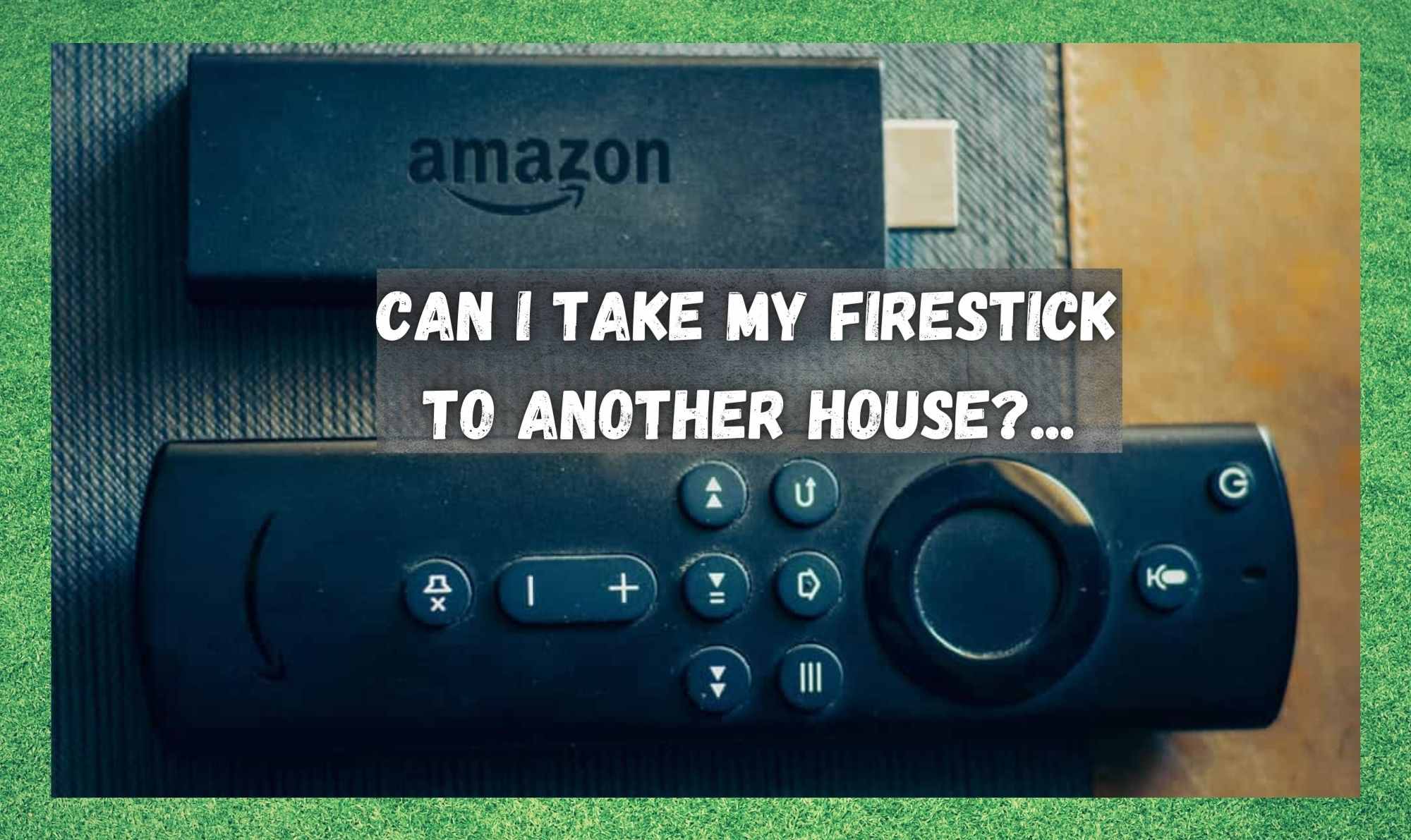ສາລະບານ
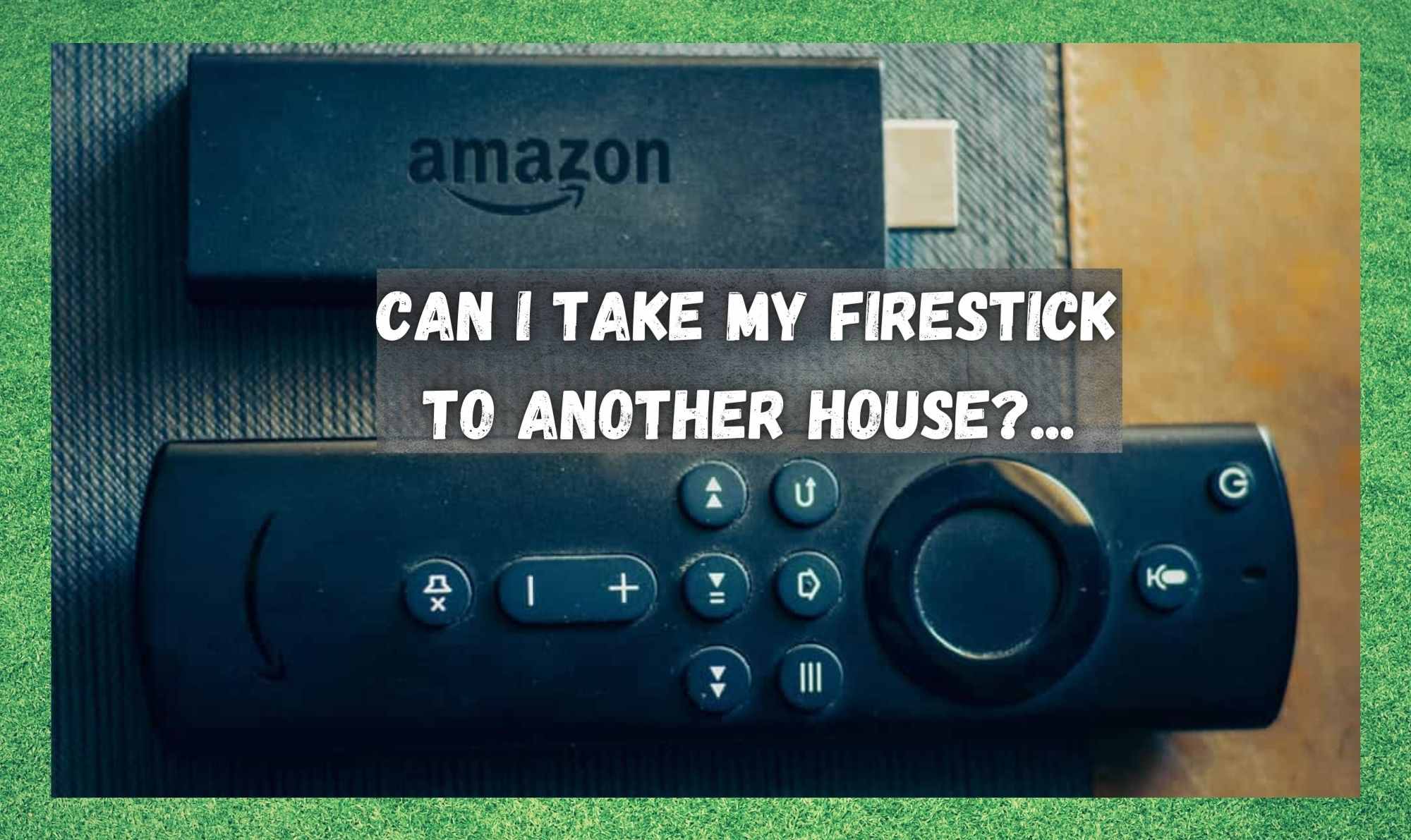
ຂ້ອຍສາມາດເອົາ Firestick ຂອງຂ້ອຍໄປເຮືອນອື່ນໄດ້ບໍ
ບໍ່ຕ້ອງສົງໃສເລີຍກ່ຽວກັບມັນ, Amazon Fire Stick ແມ່ນໜຶ່ງໃນອຸປະກອນເຫຼົ່ານັ້ນທີ່ໄດ້ປະຕິຮູບຢ່າງແທ້ຈິງໃນວິທີການທີ່ພວກເຮົາເບິ່ງໂທລະທັດ. ໃນຄວາມເປັນຈິງ, ພວກເຂົາເຈົ້າໄດ້ເຮັດໄດ້ດີຫຼາຍໃນ cornering ຕະຫຼາດນີ້ທີ່ພວກເຂົາເຈົ້າໄດ້ກາຍເປັນຊື່ຂອງຄົວເຮືອນ.
ແລະ, ມີຫຼາຍກວ່າບາງເຫດຜົນວ່າເປັນຫຍັງເປັນແບບນີ້. ຕົວຢ່າງ, ບໍ່ຄືກັບອຸປະກອນ ແລະການບໍລິການແບບດັ້ງເດີມ, Fire Stick ມີການເຂົ້າເຖິງຮູບເງົາ ແລະລາຍການໂທລະພາບແບບບໍ່ຈຳກັດ.
ເບິ່ງ_ນຳ: 3 ວິທີແກ້ໄຂລະຫັດສະຖານະ Suddenlink 225ແລະສິ່ງເຫຼົ່ານີ້ບໍ່ແມ່ນພຽງແຕ່ລາຍການ B-list ເທົ່ານັ້ນ; ມັນເປັນເນື້ອໃນຄຸນນະພາບທີ່ແທ້ຈິງ! ບໍ່ພຽງແຕ່ເທົ່ານັ້ນ, ແຕ່ມັນບັນຈຸຢູ່ໃນລັກສະນະຫຼາຍຢ່າງທີ່ພວກເຮົາບໍ່ສາມາດຈິນຕະນາການໄດ້ເຖິງວ່າອຸປະກອນຫນຶ່ງມີ 20 ປີກ່ອນ. ມັນເປັນສິ່ງຂອງໃນອະນາຄົດທີ່ແທ້ຈິງ, ໃຫ້ຜູ້ໃຊ້ສາມາດຫຼິ້ນເກມໃນມັນໄດ້.
ເວົ້າວ່າ, ສິ່ງເຫຼົ່ານີ້ແມ່ນບໍ່ແມ່ນງ່າຍທີ່ສຸດທີ່ຈະເຮັດວຽກສະເຫມີໄປ. ທຸກໆເທື່ອພວກເຮົາຈະຢາກເຮັດບາງຢ່າງກັບ Fire Stick ຂອງພວກເຮົາ ແລະບໍ່ຮູ້ວ່າຈະເຮັດແນວໃດ. ໂດຍສັງເກດເຫັນວ່າມີທ່ານຈຳນວນໜຶ່ງ ຖາມວິທີໃຊ້ Fire Stick ຂອງເຈົ້າຢູ່ໃນເຮືອນອື່ນ , ພວກເຮົາຕັດສິນໃຈວ່າພວກເຮົາຈະກວດເບິ່ງມັນ.
ເປັນທີ່ຍອມຮັບວ່າ, ພວກເຮົາຮູ້ສຶກງຶດງໍ້ເປັນເວລາເລັກນ້ອຍ, ແຕ່ເມື່ອພວກເຮົາຄິດອອກ, ມັນງ່າຍພໍທີ່ຈະເຮັດ. ດັ່ງນັ້ນ, ຂ່າວແມ່ນດີ. ຄໍາຕອບ ແມ່ນແມ່ນ YES! ທ່ານສາມາດນໍາໃຊ້ Fire Stick ຂອງທ່ານໄດ້ຫຼາຍບ່ອນທີ່ທ່ານຕ້ອງການ. ຖ້າທ່ານຕ້ອງການຮູ້ວ່າມັນເຮັດໄດ້ແນວໃດ, ພຽງແຕ່ປະຕິບັດຕາມຂັ້ນຕອນຂ້າງລຸ່ມນີ້ແລະທ່ານຈະມີຄວາມຮູ້ຂອງມັນໃນເວລາທີ່ບໍ່ມີ.
ຂ້ອຍສາມາດເອົາແທ່ງໄຟຂອງຂ້ອຍໄປເຮືອນອື່ນໄດ້ບໍ?… ນີ້ແມ່ນວິທີໃຊ້ໄມ້ດັບໄຟຂອງເຈົ້າຢູ່ໃນເຮືອນອື່ນ

ກ່ອນ ພວກເຮົາເຂົ້າໄປໃນວິທີການເຮັດສິ່ງນີ້, ທ່ານຈະຕ້ອງໃຫ້ແນ່ໃຈວ່າເຈົ້າເອົາສິ່ງເລັກນ້ອຍມາກັບເຈົ້າເພື່ອໃຫ້ສິ່ງທັງຫມົດນີ້ເຮັດວຽກ. ດັ່ງນັ້ນ, ຈັບຣີໂມດ Fire TV, ເຄື່ອງສາກ, ຣີໂໝດໂທລະທັດ, ແລະແນ່ນອນ, Amazon Fire Stick ຂອງມັນເອງ. ທັນທີທີ່ເຈົ້າມີສິ່ງເຫຼົ່ານີ້ທັງໝົດໃນມື, ສິ່ງທີ່ທ່ານຕ້ອງເຮັດຄືດັ່ງນີ້:
- ຂັ້ນຕອນທີໜຶ່ງ, ທ່ານຈະຕ້ອງ ສຽບໄຟ 1 ບິດໃສ່ເຕົ້າສຽບໄຟ. ໃຊ້ອະແດັບເຕີ . ອີກດ້ານໜຶ່ງຄວນສຽບໃສ່ຮູສຽບ HDMI ຂອງໂທລະທັດ ທີ່ທ່ານກຳລັງພະຍາຍາມໃຊ້.
- ຕໍ່ໄປ, ທ່ານຈະຕ້ອງ ສະຫຼັບໂທລະທັດໂດຍໃຊ້ຣີໂໝດ. ຫຼັງຈາກນີ້, ຄລິກເຂົ້າໄປທີ່ໜ້າຈໍຕົວເລືອກ HDMI ແລະເຂົ້າເຖິງ Fire Stick ຜ່ານບ່ອນນີ້.
- ທັນທີທີ່ທ່ານໄດ້ເປີດໃຊ້ Fire Stick ຜ່ານຣີໂໝດໂທລະທັດ, ຈາກນັ້ນທ່ານສາມາດປ່ຽນໄປໃຊ້ຣີໂໝດ Fire TV ເພື່ອເຂົ້າໄປທີ່ເມນູການຕັ້ງຄ່າ ແລະຕັ້ງຄ່າສິ່ງຕ່າງໆໄດ້.
- ເມື່ອທ່ານຢູ່ໃນການຕັ້ງຄ່າ, ໄປທີ່ແຖບເຄືອຂ່າຍ . ນີ້ຈະເປີດການຕັ້ງຄ່າເຄືອຂ່າຍສໍາລັບທ່ານ.
- ສຸດທ້າຍ, ເລືອກເຄືອຂ່າຍທີ່ທ່ານຕ້ອງການໃຊ້ເພື່ອພະລັງງານອຸປະກອນ ແລະ ຈາກນັ້ນເຊື່ອມຕໍ່ Fire Stick ກັບເຄືອຂ່າຍນັ້ນ.
ແລະນັ້ນແມ່ນມັນ! ຕອນນີ້ທຸກຢ່າງຄວນຖືກຕັ້ງຄ່າທັງໝົດ ແລະພ້ອມນຳໃຊ້ແລ້ວ.
ກບາງສິ່ງທີ່ຕ້ອງລະວັງ

ຕົກລົງ, ດັ່ງນັ້ນຂະບວນການນີ້ແມ່ນງ່າຍພໍສົມຄວນ, ແຕ່ມີບາງອັນທີ່ເຈົ້າຈະຕ້ອງຕິດຕາມເບິ່ງ. ຕົວຢ່າງ, ເມື່ອທ່ານກໍາລັງຕັ້ງ Fire Stick ໃນເຮືອນອື່ນ, ມີບາງປັດໃຈທີ່ສໍາຄັນທີ່ຈະຕ້ອງໄດ້ວາງສາຍເພື່ອໃຫ້ມັນເຮັດວຽກ. ໃນນັ້ນ, ສິ່ງທີ່ສໍາຄັນທີ່ສຸດແມ່ນວ່າ ການເຊື່ອມຕໍ່ອິນເຕີເນັດທີ່ທ່ານກໍາລັງພະຍາຍາມໃຊ້ ແມ່ນມາດຕະຖານສູງ.
ເພື່ອວາງຕົວເລກໃສ່ມັນ, ທ່ານຈະຕ້ອງມີ ການເຊື່ອມຕໍ່ຂັ້ນຕໍ່າສຸດ 1Mbps – ແລະອັນນີ້ຈະຕ້ອງມີຄວາມໝັ້ນຄົງຄືກັນ. ແຕ່, ນີ້ແມ່ນຕໍາ່ສຸດທີ່ເປົ່າສໍາລັບການຖ່າຍທອດເນື້ອຫາ. ຖ້າທ່ານຕ້ອງການປະສົບການການເບິ່ງທີ່ມີຄຸນນະພາບຢ່າງແທ້ຈິງ, ໃຫ້ແນ່ໃຈວ່າຄວາມໄວແມ່ນ 4Mbps ຫຼືຫຼາຍກວ່ານັ້ນ.
ດ້ວຍວິທີນີ້, ທ່ານສາມາດເພີດເພີນກັບເນື້ອຫາ HD ໄດ້ເຊັ່ນກັນ. ຕໍ່ໄປ, ຫຼາຍໆຄົນຂອງເຈົ້າມັກເບິ່ງການສະແດງຂອງພວກເຂົາໃນ 4k. ດີ, ມັນຈະຕ້ອງມີຄວາມໄວຕໍ່າສຸດ 15Mbps. ເທົ່າທີ່ການເຊື່ອມຕໍ່ອິນເຕີເນັດໄປ, ນີ້ແມ່ນຄວາມຕ້ອງການເທົ່າທີ່ Fire Stick ຈະໄດ້ຮັບ.
ກ້າວໄປຈາກຄວາມຕ້ອງການອິນເຕີເນັດ, ທ່ານຈະຕ້ອງ ເຮັດໃຫ້ແນ່ໃຈວ່າເຮືອນທີ່ທ່ານຈະໄປມີອຸປະກອນທີ່ຖືກຕ້ອງ. ຈະຖືກເປີດໃຊ້ HD ຫຼືສູງກວ່າມາດຕະຖານນັ້ນ. ສິ່ງທີ່ສໍາຄັນກວ່ານັ້ນ, ມັນຍັງຈະຕ້ອງມີພອດ HDMI.
ເບິ່ງ_ນຳ: 4 ວິທີແກ້ໄຂເມນູ Spectrum ບໍ່ເຮັດວຽກເຖິງແມ່ນວ່າມັນເປັນໄປໄດ້ທີ່ຈະຕັ້ງມັນທັງຫມົດດ້ວຍຕົວປ່ຽນ AV, ພວກເຮົາບໍ່ໄດ້ແນະນໍາມັນຢ່າງແທ້ຈິງ. ສຸດທ້າຍ, ຫຼາຍທີ່ສຸດນ້ອຍທີ່ສໍາຄັນທີ່ຈະຈື່. ບໍ່ມີສອງວິທີປະມານມັນ, ທ່ານຈະຕ້ອງເຂົ້າເຖິງບັນຊີ Amazon. ຖ້າທ່ານມີອັນນີ້, ການຕິດຕັ້ງຈະໄວແລະງ່າຍຂຶ້ນຫຼາຍ, ແລະຄຸນນະພາບຂອງເນື້ອຫາທີ່ທ່ານກໍາລັງເບິ່ງຈະຖືກປັບປຸງຢ່າງຫຼວງຫຼາຍ.
ຄຳສັບສຸດທ້າຍ
ທັນທີທີ່ທ່ານມີ Fire Stick ເຊື່ອມຕໍ່ແລ້ວ, ສ່ວນທີ່ເຢັນແມ່ນທ່ານຈະບໍ່ຈຳເປັນຕ້ອງໃຊ້ແປ້ນພິມເພື່ອເຮັດຫຍັງ. ແທນທີ່ຈະ, ທ່ານສາມາດເລືອກໃຊ້ຄໍາສັ່ງສຽງ. ຍັງສາມາດເຂົ້າຫາ Alexa ຜ່ານການຕັ້ງຄ່າສຽງໄດ້, ແລະທ່ານສາມາດເຮັດສິ່ງປະຕິບັດໄດ້ທັງໝົດເຊັ່ນ: ການຢຸດຊົ່ວຄາວ ແລະ rewinding ໂດຍບໍ່ຕ້ອງຍ້າຍກ້າມຊີ້ນ.